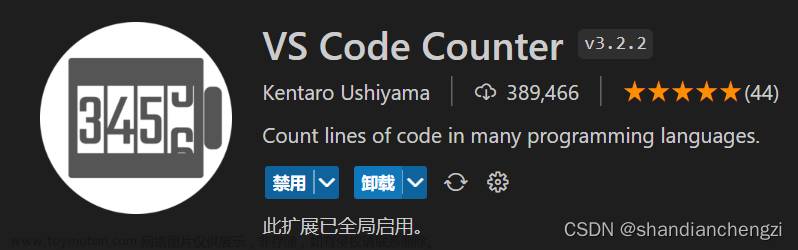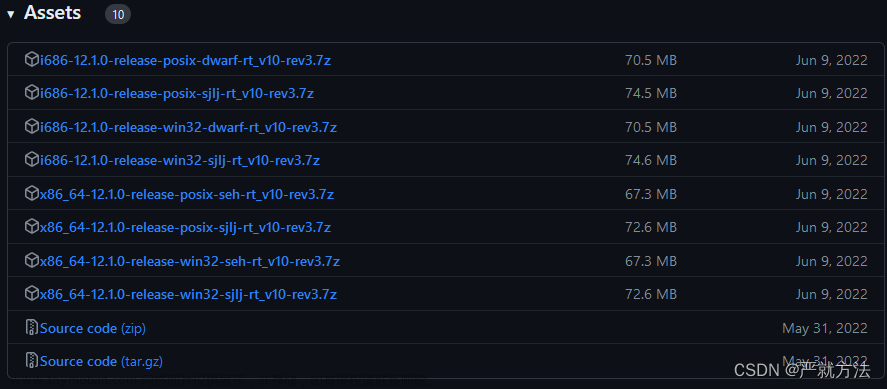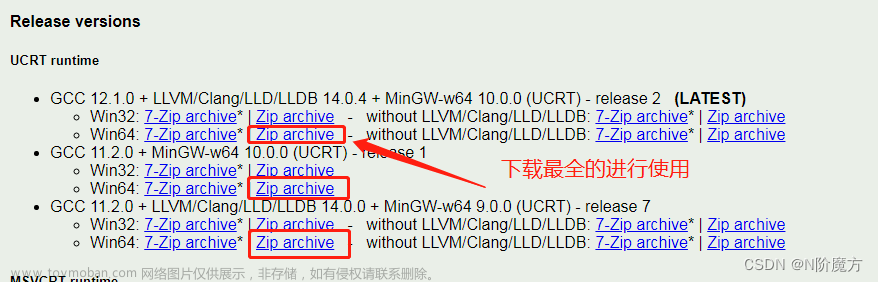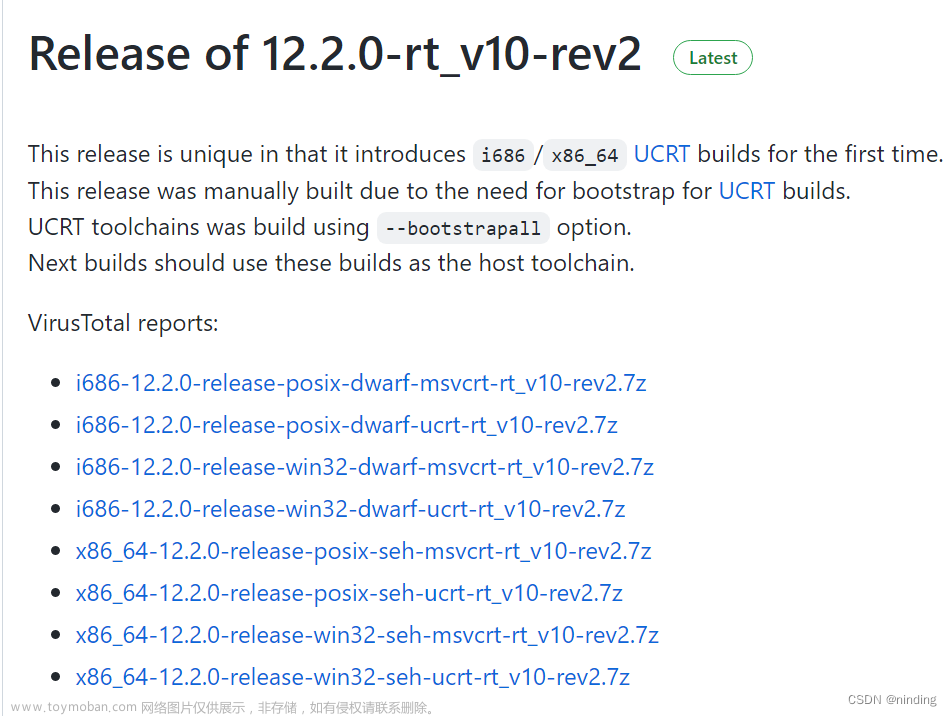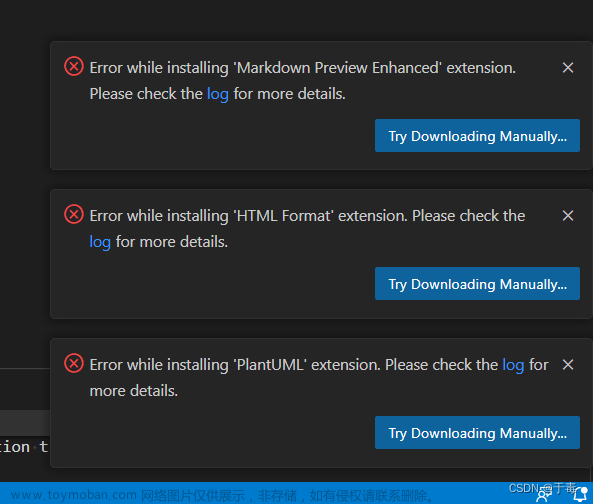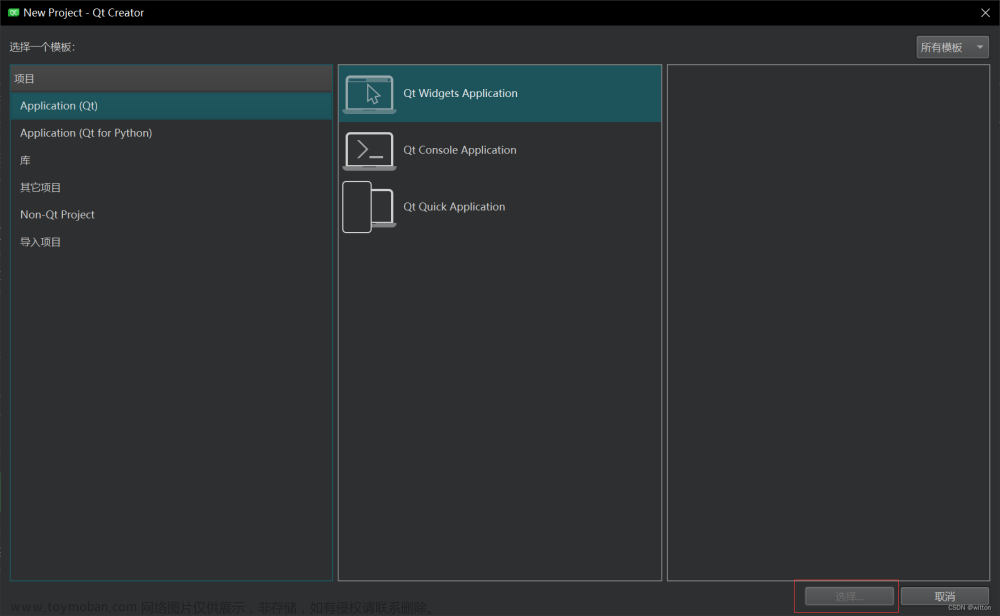MinGW-w64官网页面链接:MinGW-w64
一、MinGW简介
MinGW,是Minimalist GNU for Windows的缩写。它是一个可自由使用和自由发布的Windows特定头文件和使用GNU工具集导入库的集合,允许你在GNU/Linux和Windows平台生成本地的Windows程序而不需要第三方C运行时(C Runtime)库。MinGW 是一组包含文件和端口库,其功能是允许控制台模式的程序使用微软的标准C运行时(C Runtime)库。
二、MinGW-64的下载操作步骤
1、点击“Downloads”,进入 MinGW-w64 下载详情页面。
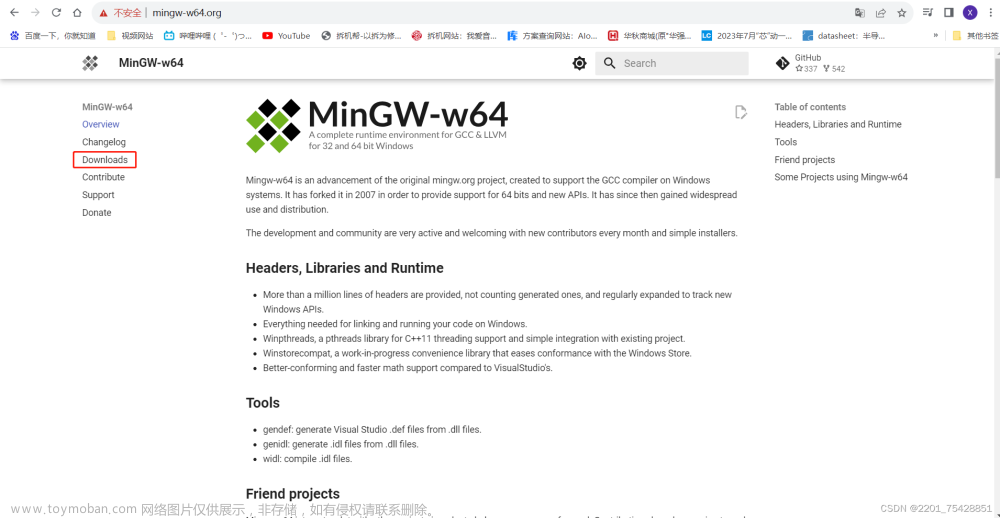
2、进入 MinGW-w64 的下载详情页面。可以看到标题为 Pre-built toolchains and packages 的列表,
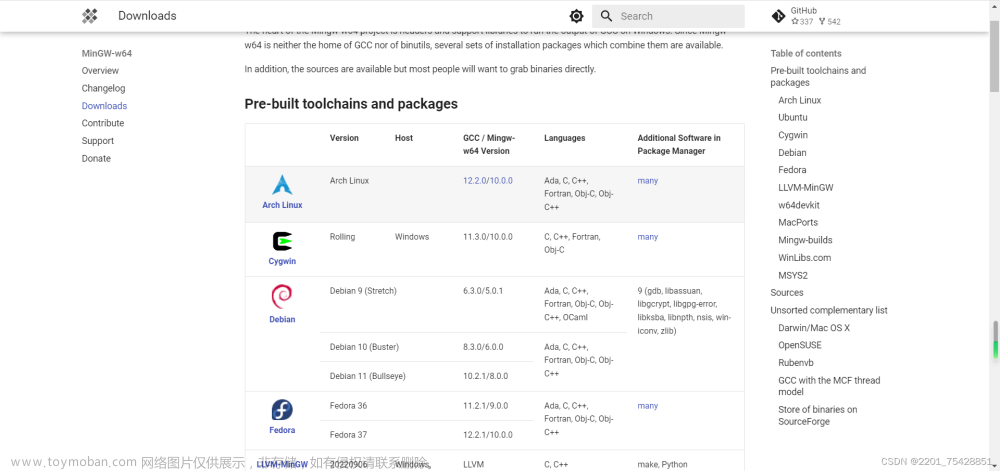
2、拖到列表下方,找到“Sources”,点击SourceForge超链接。
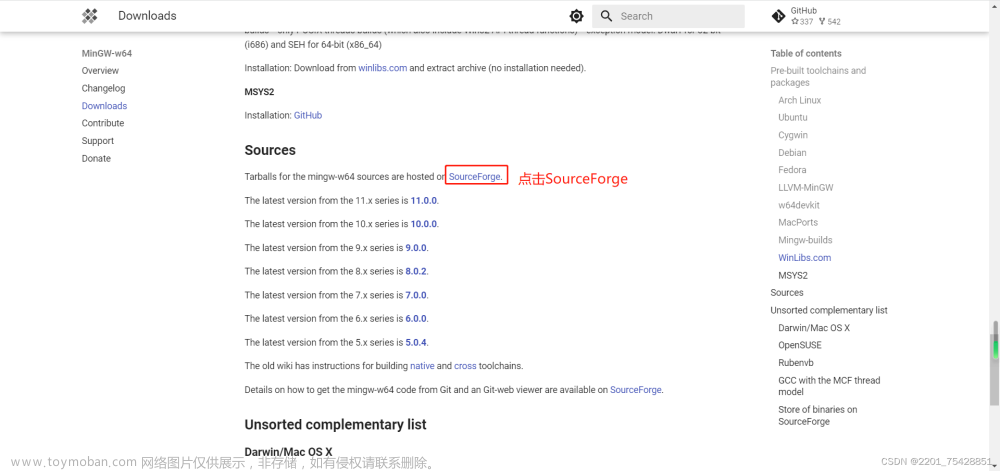
4、进入MinGW-w64 - for 32 and 64 bit Windows Files下载页面,这里会看到“Files”列表没有exe文件,只有一些压缩包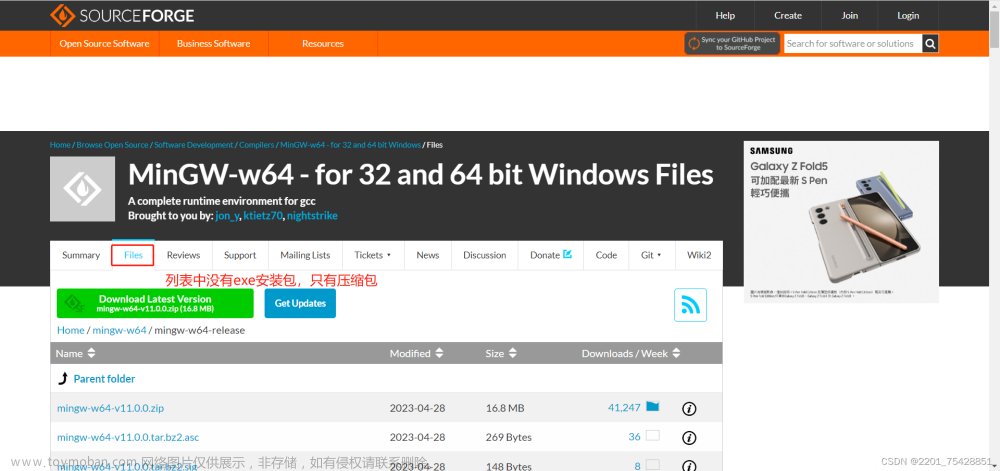
5、重新点击“Files”列表,页面重新加载,鼠标滚动页面 ,看到 MinGW-W64-install.exe文件链接,点击链接
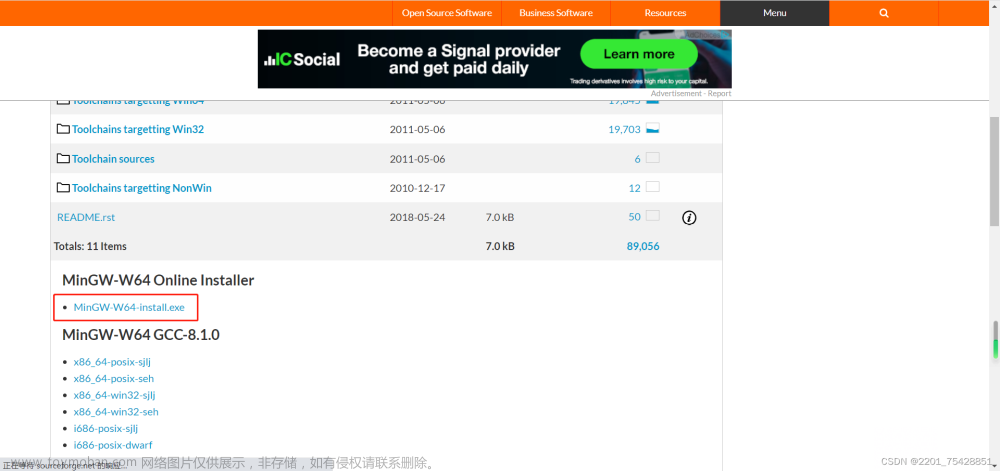
6、进入下载页面,自动有一个5s倒计时,然后会自动下载MinGW-W64安装包
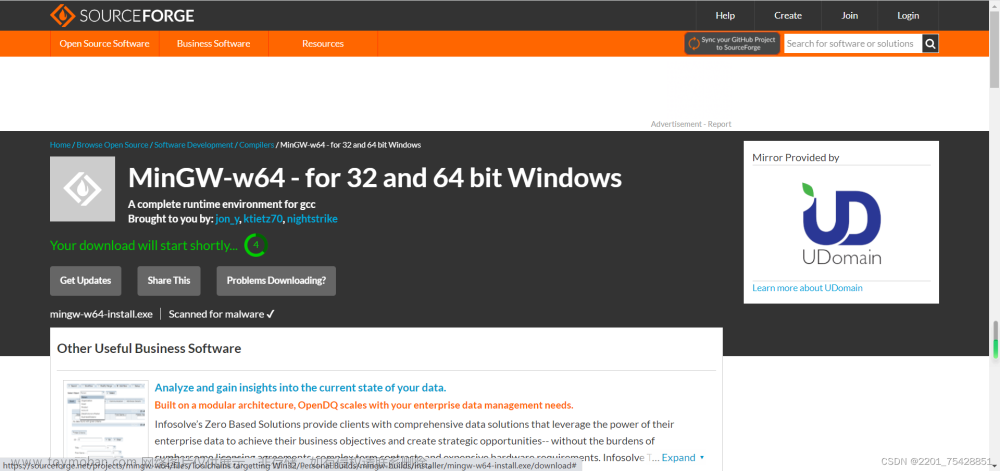
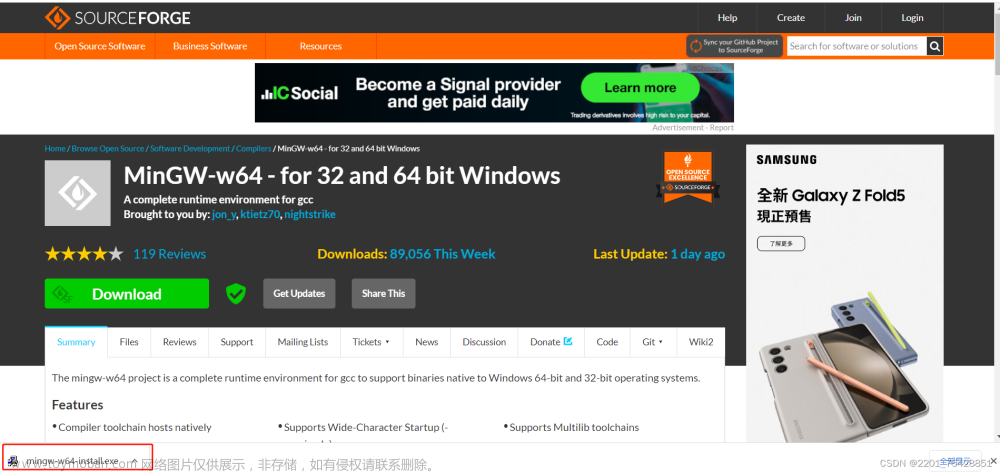
三、MinGW-64安装
1、双击点击安装程序

2、点击 Next
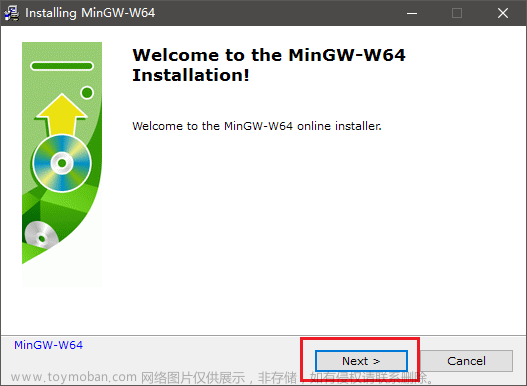
3、 从服务器获取MinGW-w64 文件信息

4、MinGW-w64 版本选择
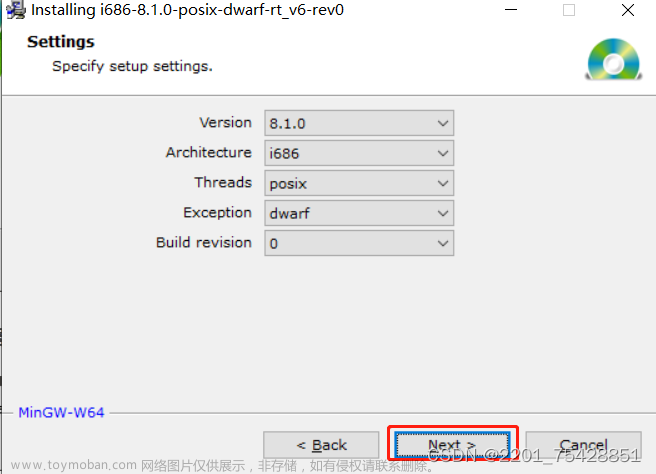
5、进行配置
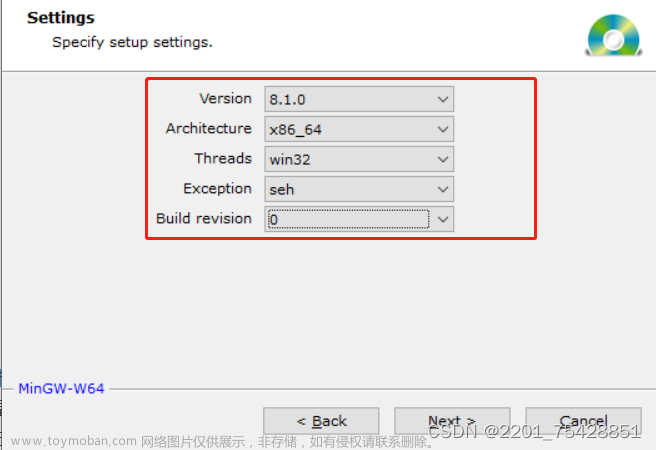
6、选择 MinGW-w64 的安装目录
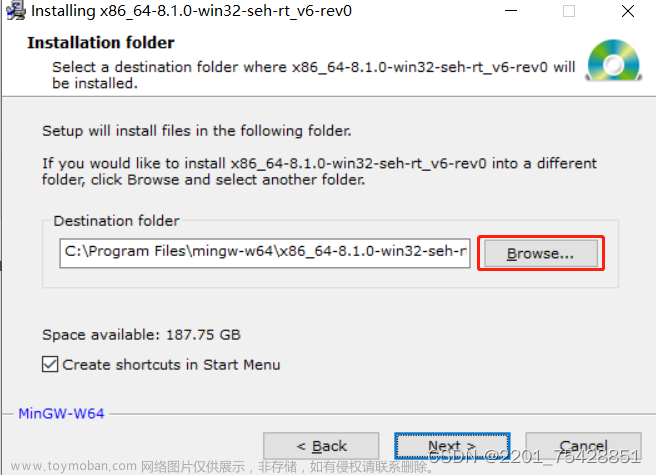
7、选择好安装路径后,点击Next
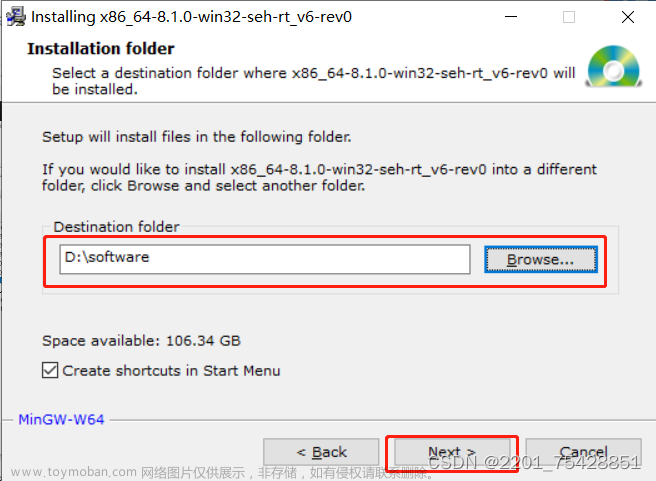
8、安装时报错。问题原因:产生此类的问题的原因是,使用在线安装的时候需要下载文件。由于网络原因导致下载失败,解决方案如下
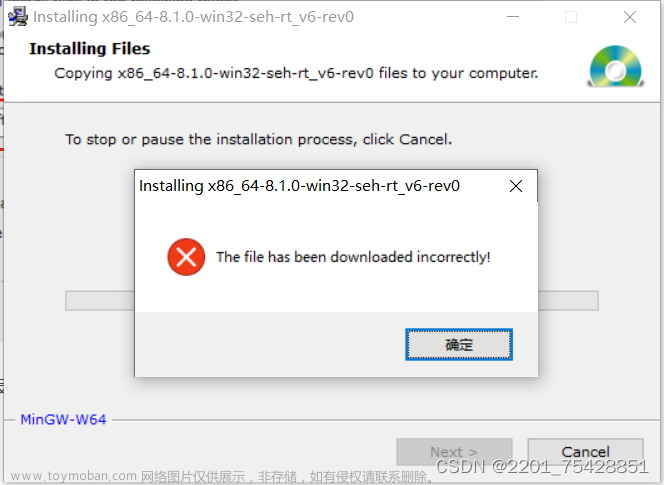
9、别慌,重新打开官网,选择x86_64-win32-seh下载压缩包

10、解压压缩包
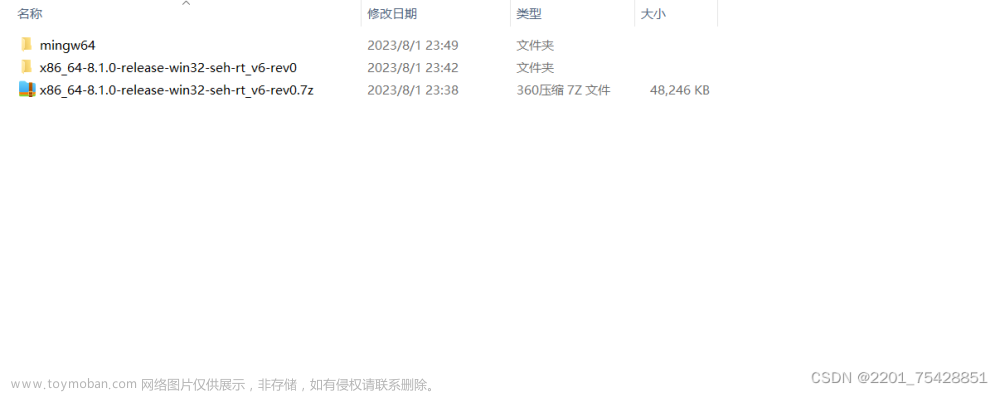
四、配置环境变量
1、进入bin目录,复制链接D:\software\mingw64\bin
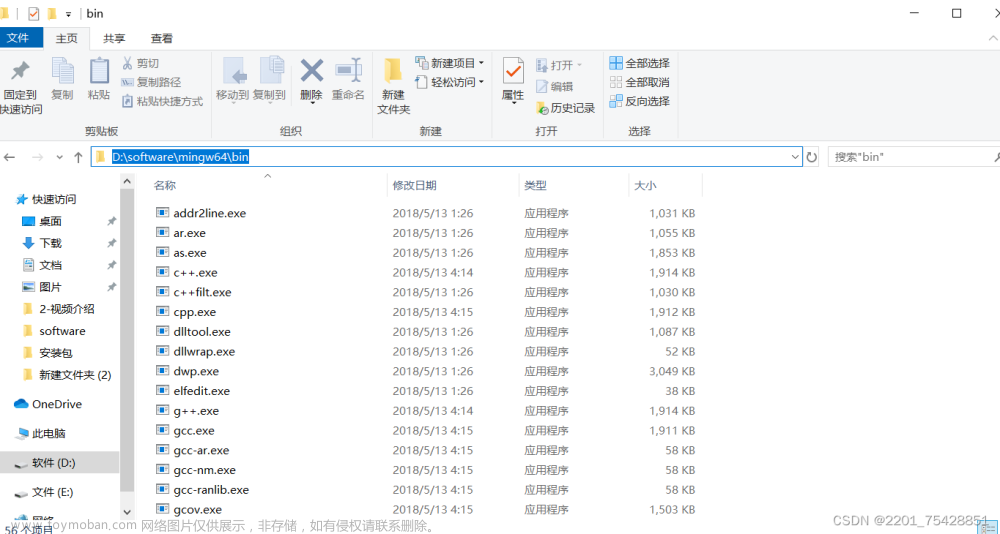
2、点击此电脑“属性”,选择“高级系统设置”
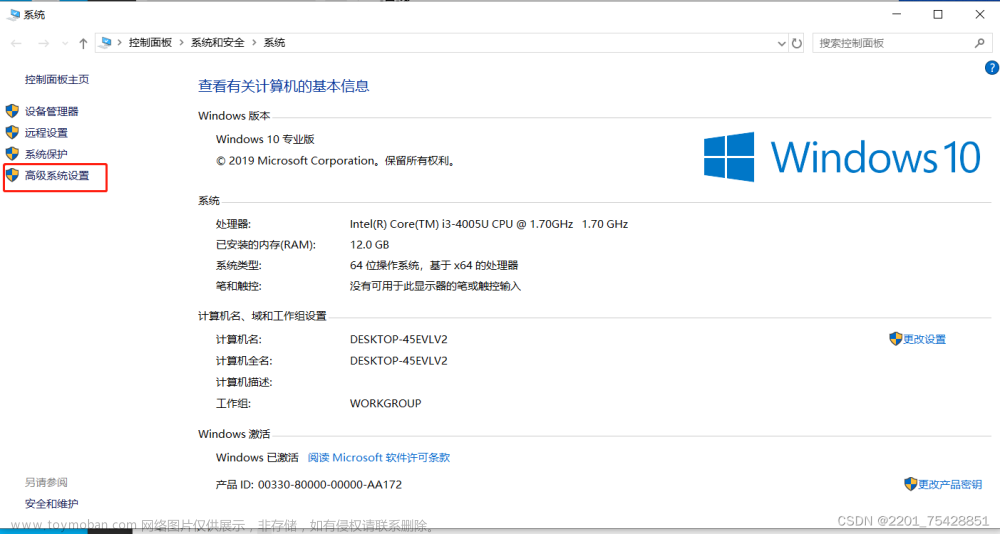
3、点击环境变量
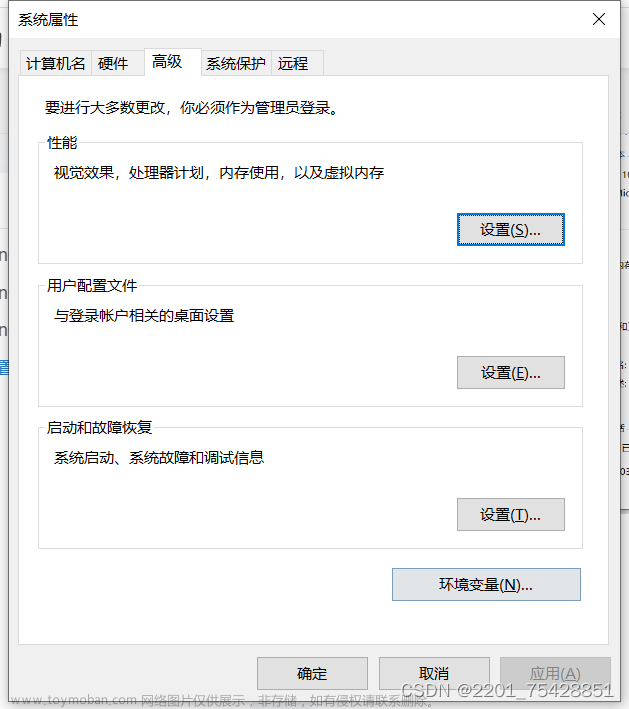
4、选择“系统变量”中的“Path”
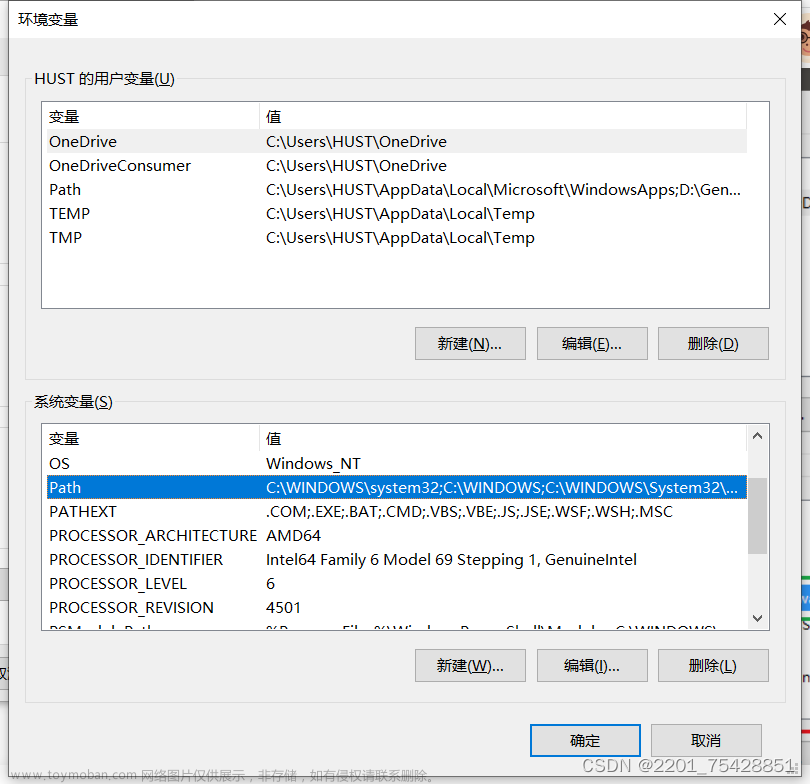
5、新建复制路径,确定
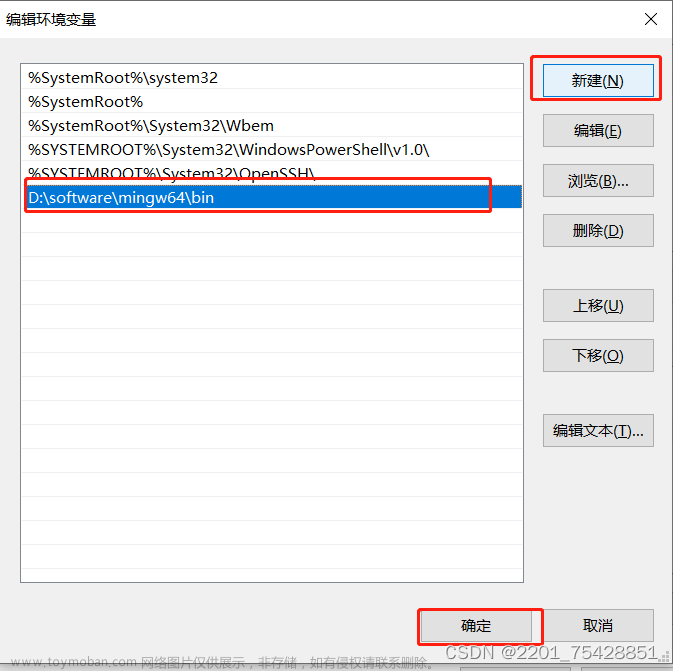
五、检查是否安装
1、win键j+R,打开快捷窗口,输入cmd
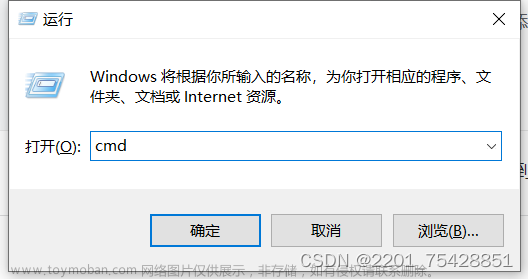
2、
说明:MinGW-w64 是命令行工具,如果不与其他软件配合,则只能通过“命令提示符”来调用。
操作:输入“gcc -v” 并按回车键(Enter),将会显示 MinGW-w64 的组件列表,如果显示一堆组件,就已经安装成功啦
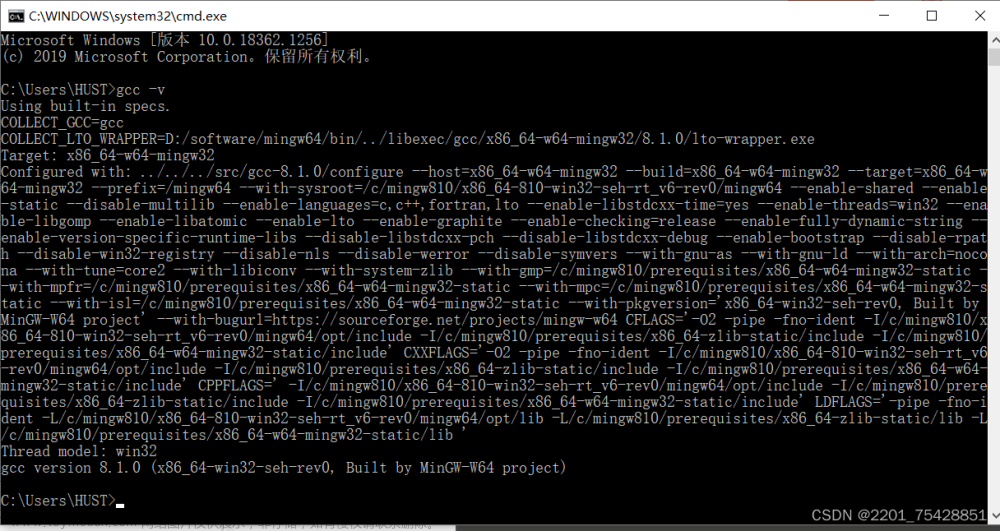
3、执行生成exe文件,输入指令gcc .\hello.c -o hello
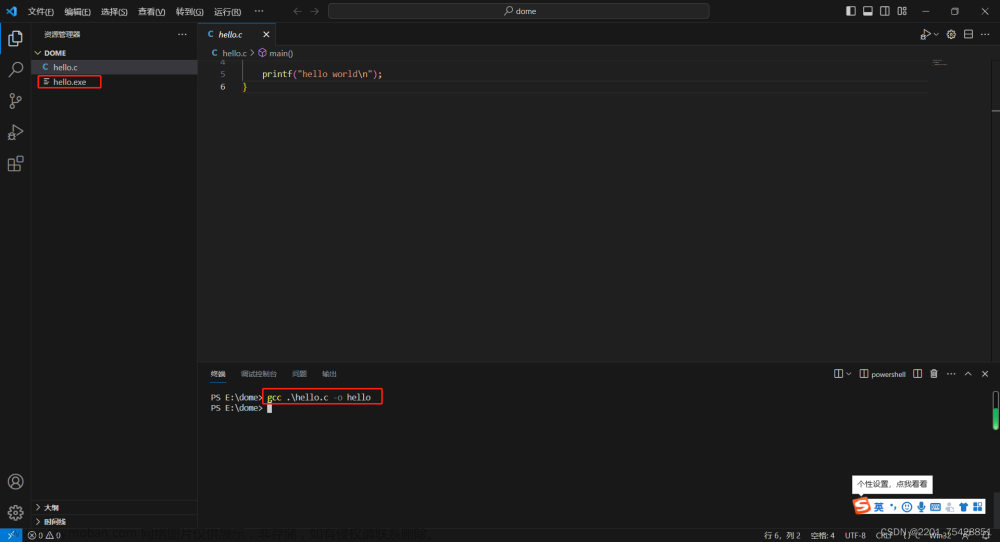 文章来源:https://www.toymoban.com/news/detail-754675.html
文章来源:https://www.toymoban.com/news/detail-754675.html
文章来源地址https://www.toymoban.com/news/detail-754675.html
到了这里,关于MinGW-w64:VScode编译工具下载安装配置教程的文章就介绍完了。如果您还想了解更多内容,请在右上角搜索TOY模板网以前的文章或继续浏览下面的相关文章,希望大家以后多多支持TOY模板网!